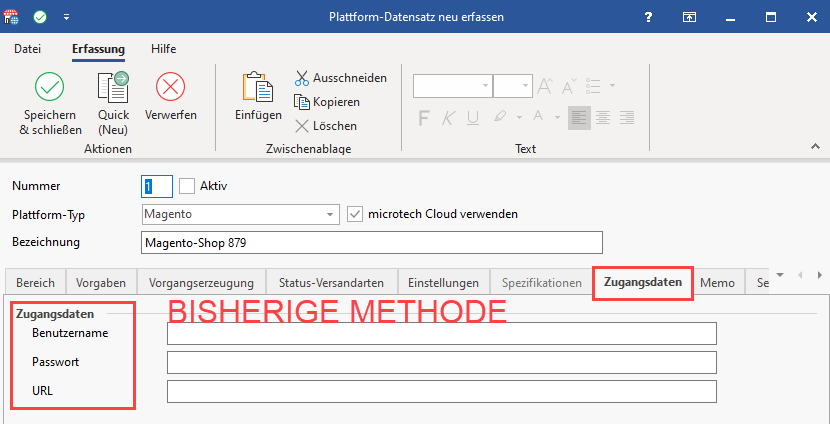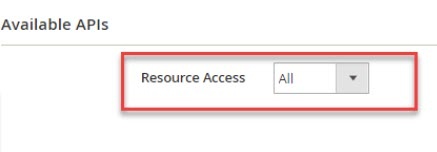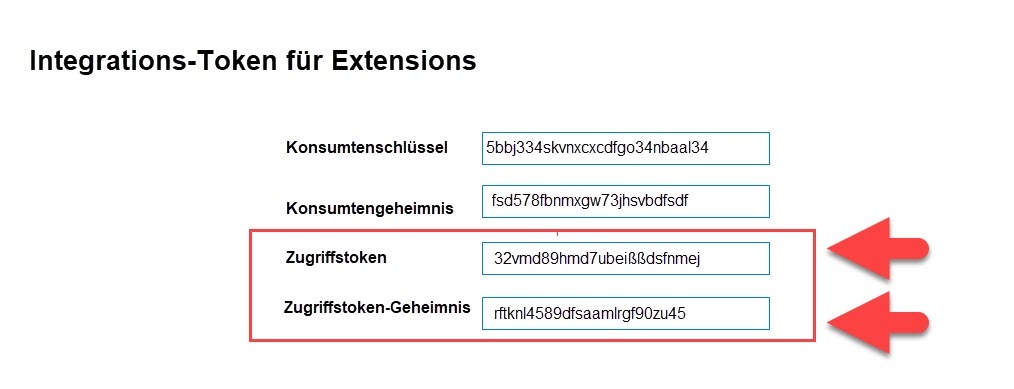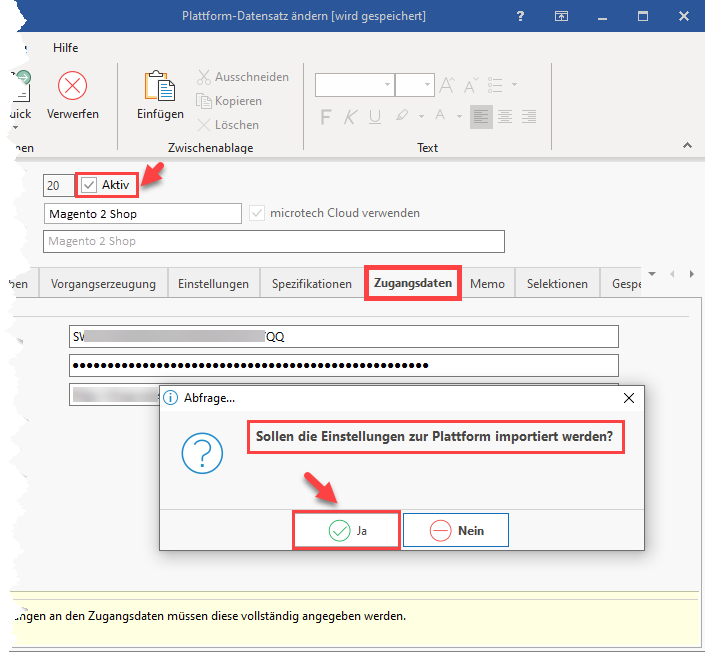Um die Authentifizierung durchzuführen, muss bei dieser Methode eine Integration im Magento-Backend angelegt werden.
Beachten Sie:
Sofern Sie auf dem Register: ZUGANGDSDATEN folgende drei Felder zur Verfügung haben:
- Benutzername
- Passwort
- URL
... so können Sie mit der auf dieser Seite vorgestellten Methode fortfahren.
Sollten Sie stattdessen Felder wie "Callback-URL" oder "Identitäts-Link URL" vorfinden, so ist die neue Authentifizierungsmethode zu wählen - einen entsprechenden Hilfe-Artikel haben wir Ihnen bereitgestellt: Magento 2 - Authentifizierung (neue Methode).
Inhalt
Vorbereitende Maßnahme: Anlegen einer Integration im Magento-Backend
1) Loggen Sie sich zunächst in Ihrem Backend des Shops ein
Melden Sie sich mit Benutzernamen und Passwort an.
2) Wählen Sie: SYSTEM - INTEGRATIONEN
Klicken Sie zunächst in der linken Navigation auf: SYSTEM und wählen Sie dann im Bereich "Extensions" den Eintrag: INTEGRATIONEN.
3) Neue Integration hinzufügen
In der Übersicht sehen Sie ggf. bereits angelegte Integrationen. Wählen Sie die Schaltfläche: NEUE INTEGRATION HINZUFÜGEN.
4) Vergeben Sie einen Namen und ein Passwort für die Integration
Für das Erfassen der Integration ist ein Name und ein Passwort zu vergeben.
- Als Name bietet sich z. B. "microtech" an
- Das Passwort sollte möglichst stark ausgewählt werden und auch aus Sonderzeichen sowie Groß- und Kleinschreibung bestehen. Notieren Sie sich das Passwort und hinterlegen Sie dieses an einen sicheren, nur für Sie einsehbaren Ort
5) Erlauben Sie der API einen vollen Ressourcenzugriff
Wechseln Sie dazu in den Grundeinstellungen der neuen Integration auf den Eintrag "API" und wählen für die "verfügbaren APIs" den Ressourcenzugriff "Alle(s)" bzw. "All".
Speichern Sie im Anschluss Ihre neue Integration!
6) Aktivieren Sie die Integration für microtech büro+
In der Übersicht der Integrationen finden Sie die neu angelegte Integration "microtech", die Sie über die in der Tabelle blau unterlegte Schrift: "Aktivieren" freischalten können.
7) Berechtigungen für API-Zugriff durch Integration für büro+ erlauben
Es erfolgt nun eine Abfrage, ob die ausgewählte Integration ("microtech") über die API Zugang zu den dargestellten Bereichen in Magento 2 bekommen soll. Erlauben Sie diese Berechtigungen.
8) Notieren Sie die Integrations-Tokens für den Zugang zu büro+
- Client Key / Konsumentenschlüssel
- Client Secret / Konsumentengeheimnis
- Access Token / Zugriffstoken
- Access Token Secret / Zugriffstoken-Geheimnis
Beachten Sie:
Notieren Sie sich die Zugangsdaten und verwahren Sie diese an einem nur für Sie zugängliche Ort auf. Es ist auch möglich, diese in eine Datei zu kopieren - auch hier gilt, bewahren Sie diese sorgsam auf. Die Zugangsdaten werden im nächsten Schritt in microtech büro+ eingetragen.
Magento 2: Plattform in microtech büro+ einrichten und verbinden (ohne Einsatz der Middleware)
Die Einrichtung eines Magento 2-Shops erfolgt bei Einsatz unserer integrierten Lösung - wie gewohnt - über den Bereich E-COMMERCE – STAMMDATEN – Register: "Plattformen":
Wechseln Sie in microtech büro+ in den Bereich: E-COMMERCE - STAMMDATEN. Sollte das Register: PLATTFORMEN noch nicht eingeblendet sein, können Sie dieses über den "Überblick" einblenden.
Magento Plattform-Typ anlegen
Wählen Sie auf dem Register: PLATTFORMEN die Schaltfläche: NEU.
Es öffnet sich ein Erfassungsfenster, in dem Sie die folgenden Einstellungen vornehmen:
- Plattform-Typ: Magento
- Kennzeichen: Aktivieren Sie das Häkchen für microtech Cloud
Beachten Sie:
- Bei Magento 2 ist das Kennzeichen: MICROTECH CLOUD VERWENDEN manuell zu aktivieren. Durch das Kennzeichen wird das Register: ZUGANGSDATEN eingeblendet, in dem die Verbindung zum Shopsystem angegeben werden muss
- Weiterhin muss der vergebene Name (Bezeichnung) des Plattform-Datensatzes in der gesamten Cloud einmalig sein, z. B.: "Magento 2-Shop " + [Ihre Kundennummer] = "Magento 2-Shop 123456"
Wechseln Sie auf das Register: ZUGANGSDATEN
An dieser Stelle werden die Zugangsdaten zu Ihrem Shop eingegeben. Der Name der angelegten Integration muss Ihrem Benutzernamen für den Shop entsprechen.
Feld in microtech büro+ Zugangsdaten | Sicherheitsmerkmal der eingerichteten Integration in Magento 2 |
|---|---|
| Benutzername | Benutzername im Backend (gleicher Name wird auch für Integration vergeben) |
| Passwort | Passwort Ihres Backend-Zugangs |
| URL | URL Ihres Magento 2 - Shops: URL ohne Zusatz "/admin", z. B.: https://magento123456.meinlieblingssuperdemoshop.de/ |
Speichern & schließen Sie im Anschluss Ihre Eingaben. Mittels der Zugangsdaten wird die Verbindung in Zusammenarbeit mit der Cloud zum Shopsystem hergestellt.
Nach Eingabe der Zugangsdaten können Sie die Plattform über das Kennzeichen: AKTIV einschalten.
Beachten Sie:
Sollten Sie noch keine Zugangsdaten zur microtech Cloud hinterlegt haben, werden Sie nun darauf hingewiesen, dass diese Informationen unter: PARAMETER - SONSTIGE - ZUGANGSDATEN zu erfassen sind. Weitere Informationen hierzu finden Sie auch innerhalb unserer Online-Hilfe: Registrierung / Zugangsdaten für die microtech Cloud.
Einladen der Eigenschaften und Kategorien aus dem Shopsystem
Im nächsten Schritt laden Sie direkt aus dem Shopsystem die Eigenschaften und Kategorien in büro+ ein. In büro+ beim Betätigen der Schaltfläche: SPEICHERN & SCHLIESSEN die Abfrage, ob die Einstellungen zur Plattform importiert werden sollen.
Wir empfehlen Ihnen mit der Schaltfläche: "JA" diese einzuladen. Zu späteren Zeitpunkten können diese auch manuell eingeladen / aktualisiert werden.